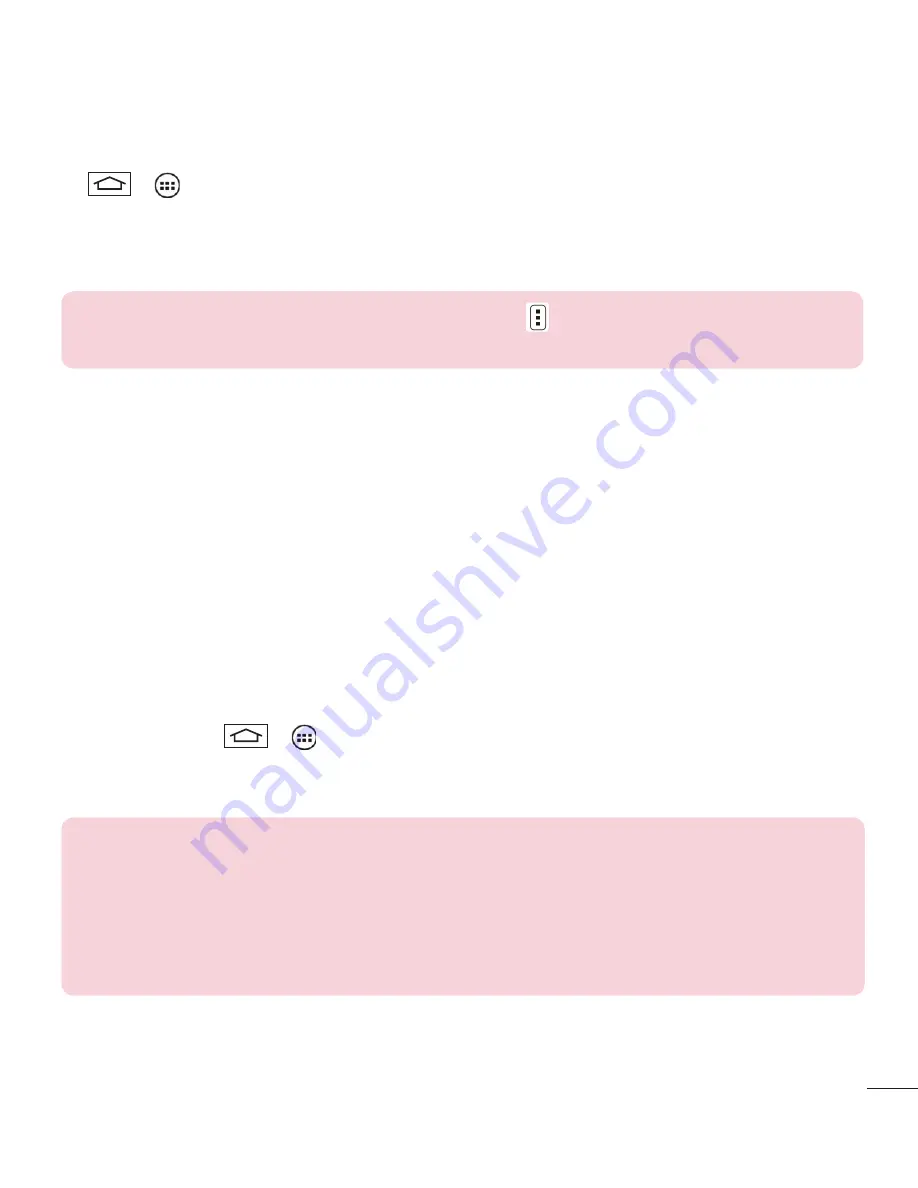
37
Bluetooth kablosuz özelliğini kullanarak veri alma
1
>
>
Uygulamalar
sekmesi >
Ayarlar
>
Ağlar
sekmesine tıklayın >
Bluetooth
öğesini
Açık
olarak ayarlayın.
2
Bluetooth
menüsüne tekrar dokunun ve telefonunuzun diğer cihazlara görünür olması için ekranın üst
kısmındaki onay kutusunu ișaretleyin.
NOT:
Cihazınızın görünür olacağı süreyi seçmek için
>
Görünürlük zaman așımı
ögesine dokunun.
3
Cihazdan veri almak istediğinizi onaylamak için
Kabul Et
'i seçin.
Telefonunuzun veri bağlantısını paylașma
Hiçbir kablosuz bağlantı kullanılabilir olmadığında, USB bağlantısı ve Tașınabilir kablosuz ortak erișim noktası
harika özelliklerdir. Bir USB kablosu (USB bağlantısı) aracılığıyla telefonunuzun mobil veri bağlantısını tek bir
bilgisayar ile paylașabilirsiniz. Telefonunuzu tașınabilir bir Wi-Fi ortak erișim noktasına çevirerek, telefonunuzun
veri bağlantısını bir seferde birden fazla cihazla da paylașabilirsiniz.
Telefonunuz veri bağlantısını paylașırken, durum çubuğunda bir simge ve açılır bildirim kutusunda devam eden
bir bildirim görüntülenir.
Bağlantı ve tașınabilir ortak erișim noktaları hakkında, desteklenen ișletim sistemleri ve diğer ayrıntılar dahil en
son bilgiler için http://www.android.com/tether adresini ziyaret edin.
Telefonunuzun veri bağlantısını tașınabilir kablosuz ortak erișim noktası olarak paylașmak için
1
Etkinleștirmek için
>
>
Uygulamalar
sekmesi >
Ayarlar > Ağlar
sekmesi >
İnternet
paylașımı & ağlar
>
Wi-Fi hotspot
anahtarına dokunun.
2
Bir șifre girin ve
Kaydet
öğesine tıklayın.
İPUCU!
Bilgisayarınız Windows 7 veya Linux'un bazı sürümlerinin yeni bir dağıtımıyla
(Ubuntu gibi) çalıșıyorsa genellikle bilgisayarınızı bağlantı için hazırlamanıza gerek yoktur.
Ancak, Windows veya bașka bir ișletim sisteminin eski bir sürümünü çalıștırıyorsanız
USB aracılığıyla ağ bağlantısı olușturmak için bilgisayarınızı hazırlamanız gerekebilir. USB
bağlantısını destekleyen ișletim sistemleri ve bunların yapılandırılmasıyla ilgili en güncel
bilgiler için http://www.android.com/tether adresini ziyaret edin.






























